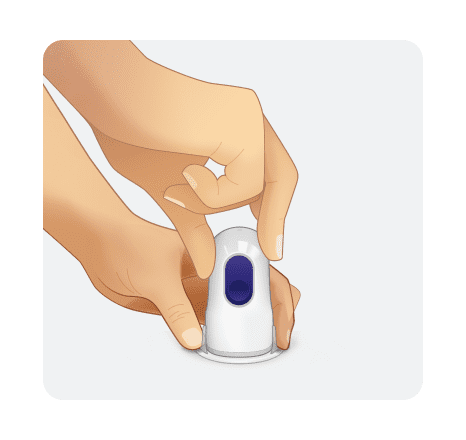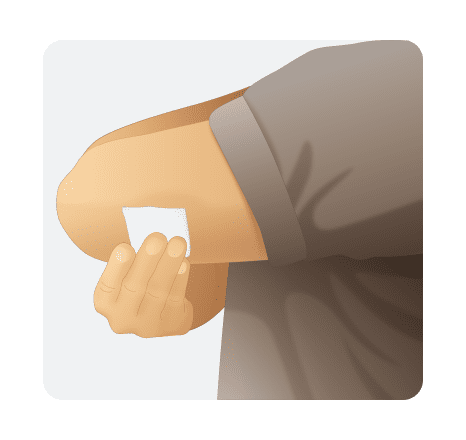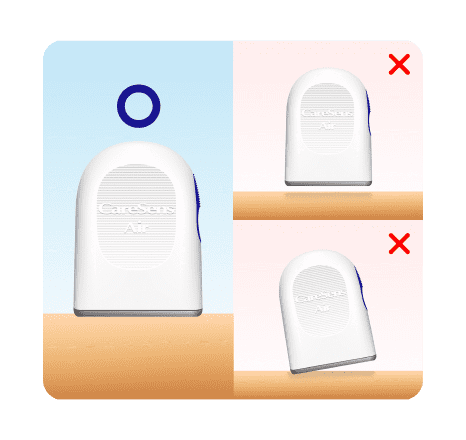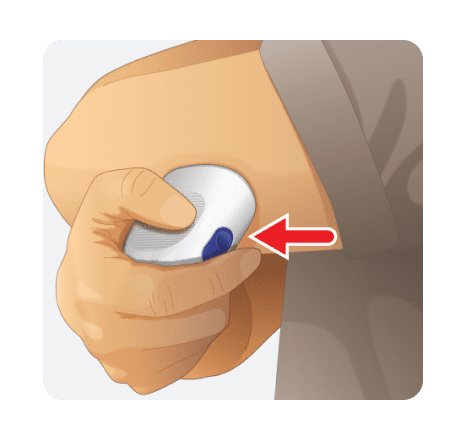Informace o používání produktu
Instalace aplikace a přihlášení
-
Krok 1
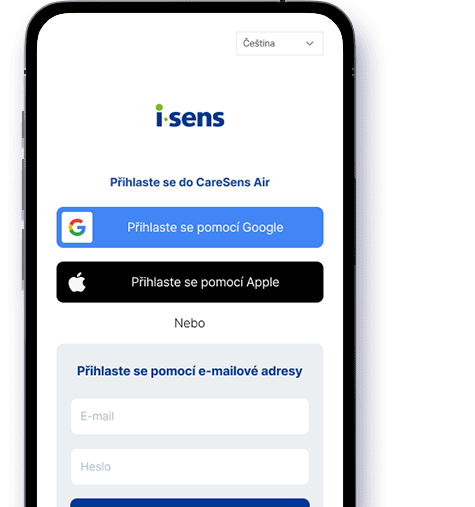 Na svém chytrém telefonu spusťte aplikaci CareSens Air a na jednotné přihlašovací obrazovce klepněte na položku Vytvořit účet.※ Pokud jste tak ještě neučinili, vyhledejte aplikaci CareSens Air v App Store nebo Google Play, stáhněte si ji a nainstalujte.
Na svém chytrém telefonu spusťte aplikaci CareSens Air a na jednotné přihlašovací obrazovce klepněte na položku Vytvořit účet.※ Pokud jste tak ještě neučinili, vyhledejte aplikaci CareSens Air v App Store nebo Google Play, stáhněte si ji a nainstalujte. -
Krok 2
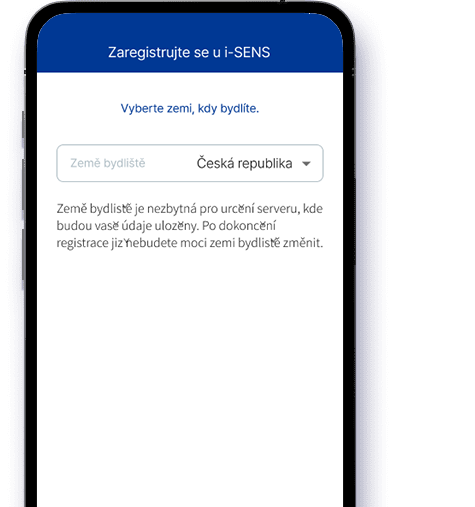 Vyberte zemi a přistupte k dalšímu kroku.
Vyberte zemi a přistupte k dalšímu kroku. -
Krok 3
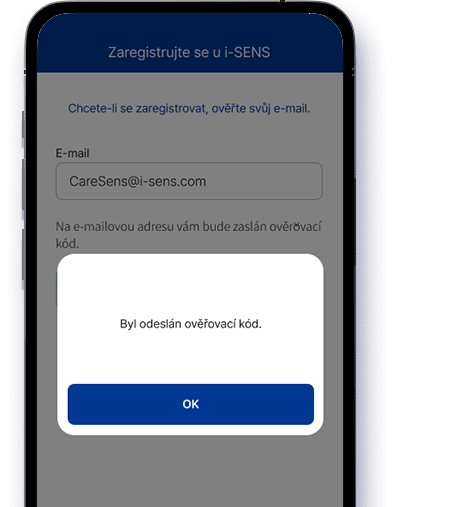 Zadejte e-mailovou adresu, kterou chcete s účtem používat. Do vaší e-mailové schránky bude odeslán 6místný ověřovací kód. Zadáním kódu dokončete ověření.※ Poznámka: Ověřovací kód je platný po dobu 5 minut. Zadejte jej v tomto časovém intervalu a dokončete přihlašování.
Zadejte e-mailovou adresu, kterou chcete s účtem používat. Do vaší e-mailové schránky bude odeslán 6místný ověřovací kód. Zadáním kódu dokončete ověření.※ Poznámka: Ověřovací kód je platný po dobu 5 minut. Zadejte jej v tomto časovém intervalu a dokončete přihlašování. -
Krok 4
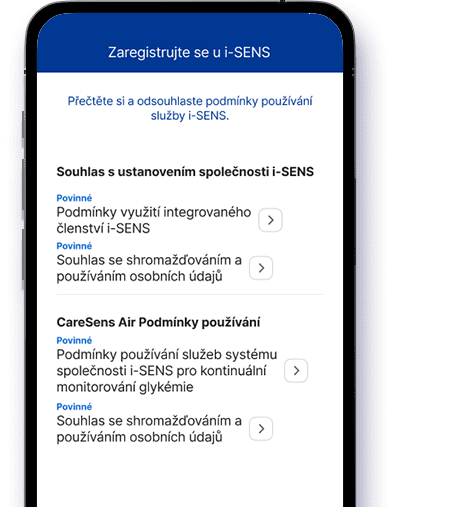 Přečtěte si všeobecné podmínky, vyberte, zda souhlasíte, a přejděte na další krok.
Přečtěte si všeobecné podmínky, vyberte, zda souhlasíte, a přejděte na další krok. -
Krok 5
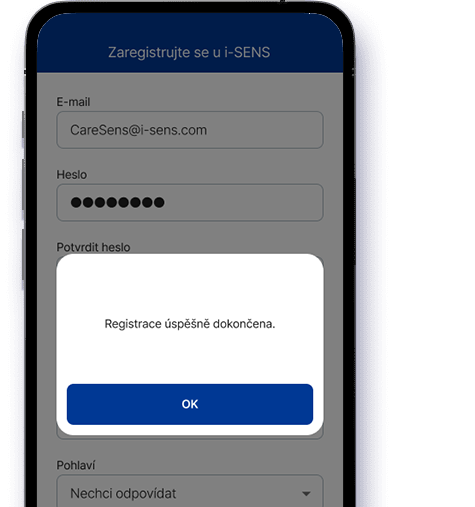 Zadejte informace o uživateli a stisknutím tlačítka Potvrdit dokončete registraci.
Zadejte informace o uživateli a stisknutím tlačítka Potvrdit dokončete registraci.
Připojení senzoru
-
Krok 1
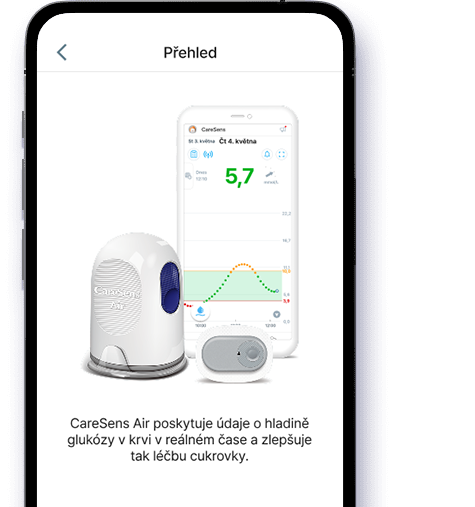 Na vašem chytrém zařízení se přihlaste do uživatelské aplikace CareSens Air a klepněte na Bezpečnostní informace. Pak klepněte na položku Naskenovat informace o senzoru.
Na vašem chytrém zařízení se přihlaste do uživatelské aplikace CareSens Air a klepněte na Bezpečnostní informace. Pak klepněte na položku Naskenovat informace o senzoru. -
Krok 2
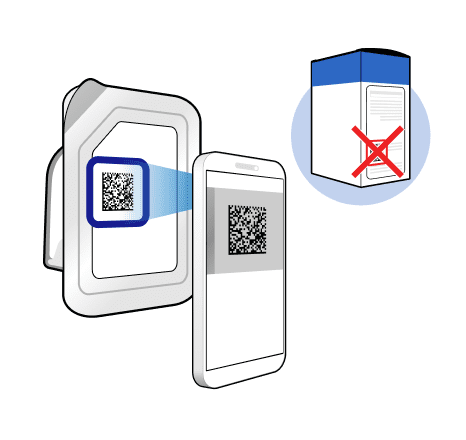 Na obrazovce „Naskenovat informace o senzoru“ naskenujte QR kód ze štítku balení. Případně můžete zadat kód ručně klepnutím na položku Zadat ručně.※ Zadávejte údaj přesně tak, jak je uveden na štítku balení snímače.
Na obrazovce „Naskenovat informace o senzoru“ naskenujte QR kód ze štítku balení. Případně můžete zadat kód ručně klepnutím na položku Zadat ručně.※ Zadávejte údaj přesně tak, jak je uveden na štítku balení snímače.
Když zadáte sériové číslo a kód PIN nesprávně, senzor se nepřipojí. -
Krok 3
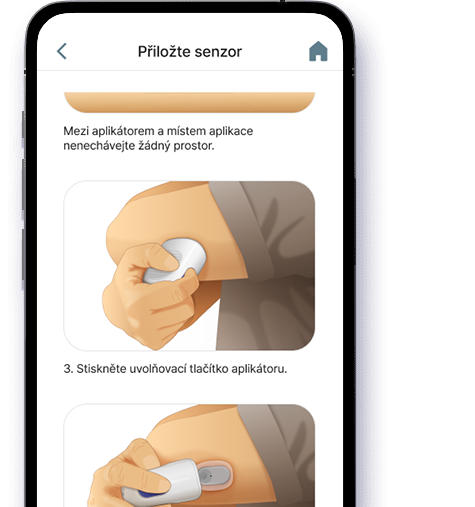 Proveďte kroky pro upevnění senzoru na zadní stranu paže uvedené na obrazovce a klepněte na položku Spustit párování.※ Před upevněním senzoru si nezapomeňte pročíst podrobné pokyny pro upevnění senzoru v příručce a výukovém videu.
Proveďte kroky pro upevnění senzoru na zadní stranu paže uvedené na obrazovce a klepněte na položku Spustit párování.※ Před upevněním senzoru si nezapomeňte pročíst podrobné pokyny pro upevnění senzoru v příručce a výukovém videu. -
Krok 4
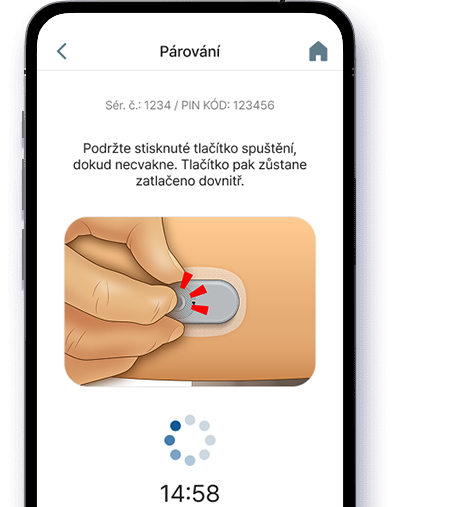 Připojte senzor silným stisknutím tlačítka spuštění na senzoru tak, aby zůstalo zatlačené dovnitř. Když je senzor úspěšně připojený, objeví se obrazovka pro nastavení upozornění.※ V případě iOS musíte při žádosti o připojení Bluetooth zadat kód PIN.
Připojte senzor silným stisknutím tlačítka spuštění na senzoru tak, aby zůstalo zatlačené dovnitř. Když je senzor úspěšně připojený, objeví se obrazovka pro nastavení upozornění.※ V případě iOS musíte při žádosti o připojení Bluetooth zadat kód PIN. -
Krok 5
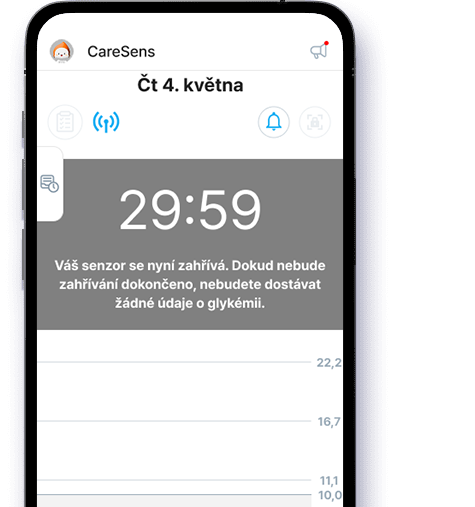 Po dokončení konfigurace nastavení upozornění bude zahájena fáze zahřívání senzoru v trvání 30 minut.
Po dokončení konfigurace nastavení upozornění bude zahájena fáze zahřívání senzoru v trvání 30 minut.
Upevnění senzoru
-
Krok 1
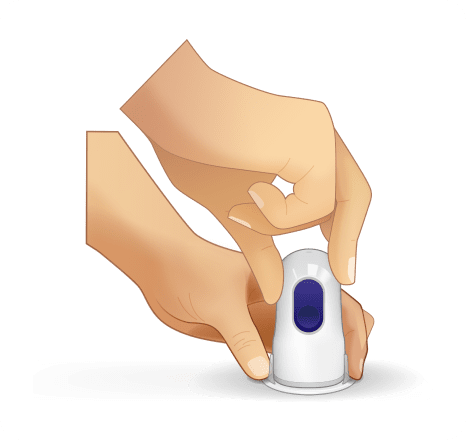 Otevřete balení senzoru CareSens Air. Důkladně si umyjte ruce mýdlem a tekoucí vodou a osušte je čistým ručníkem. Vyjměte aplikátor z balení a položte jej na rovnou, stabilní plochu.※ Před otevřením balení zkontrolujte datum konce životnosti na jeho štítku.
Otevřete balení senzoru CareSens Air. Důkladně si umyjte ruce mýdlem a tekoucí vodou a osušte je čistým ručníkem. Vyjměte aplikátor z balení a položte jej na rovnou, stabilní plochu.※ Před otevřením balení zkontrolujte datum konce životnosti na jeho štítku. -
Krok 2
 Otřete oblast kůže, na kterou bude senzor upevněn, tampónem navlhčeným alkoholem a počkejte, než úplně oschne.
Otřete oblast kůže, na kterou bude senzor upevněn, tampónem navlhčeným alkoholem a počkejte, než úplně oschne. -
Krok 3
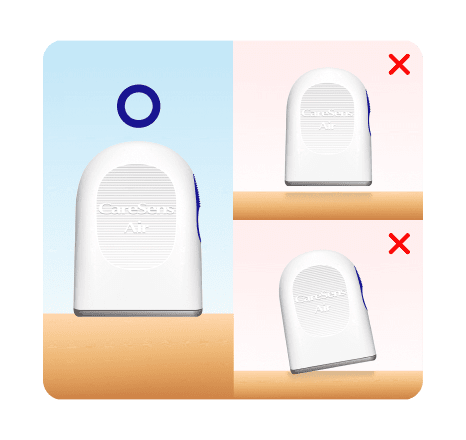 Odstraňte bezpečnostní uzávěr a umístěte aplikátor vodorovně na zadní stranu paže tam, kam chcete senzor upevnit.※ Nemačkejte uvolňovací tlačítko na aplikátoru, dokud nebudete připraveni senzor upevnit.
Odstraňte bezpečnostní uzávěr a umístěte aplikátor vodorovně na zadní stranu paže tam, kam chcete senzor upevnit.※ Nemačkejte uvolňovací tlačítko na aplikátoru, dokud nebudete připraveni senzor upevnit. -
Krok 4
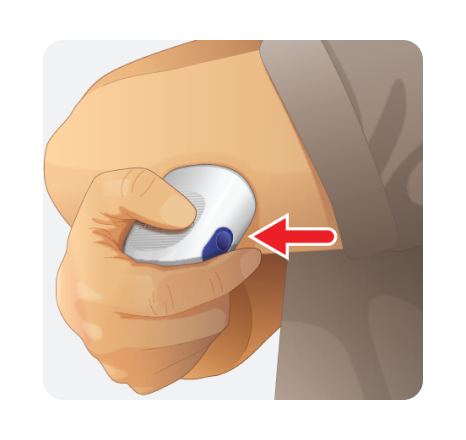 Stiskněte uvolňovací tlačítko na aplikátoru. Senzor se pak uvolní z aplikátoru a půjde jej upevnit na zadní stranu paže.
Stiskněte uvolňovací tlačítko na aplikátoru. Senzor se pak uvolní z aplikátoru a půjde jej upevnit na zadní stranu paže. -
Krok 5
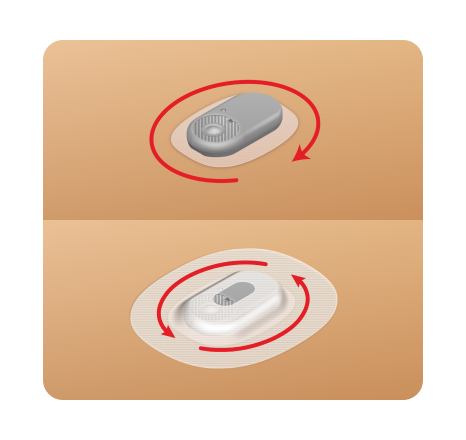 Odejměte aplikátor a ujistěte se, že senzor byl řádně upevněn. Po upevnění senzoru můžete nalepit náplast, která zabrání snadnému uvolnění senzoru z oblasti připevnění.
Odejměte aplikátor a ujistěte se, že senzor byl řádně upevněn. Po upevnění senzoru můžete nalepit náplast, která zabrání snadnému uvolnění senzoru z oblasti připevnění.
Nastavení upozornění
-
Krok 1
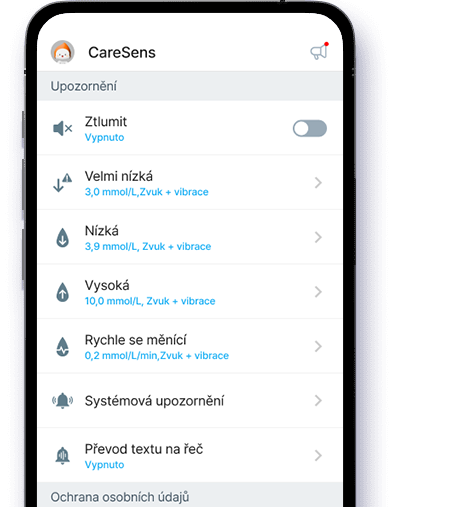 Nastavte svá upozornění na hladiny glykémie v sekci Nastavení.
Nastavte svá upozornění na hladiny glykémie v sekci Nastavení. -
Krok 2
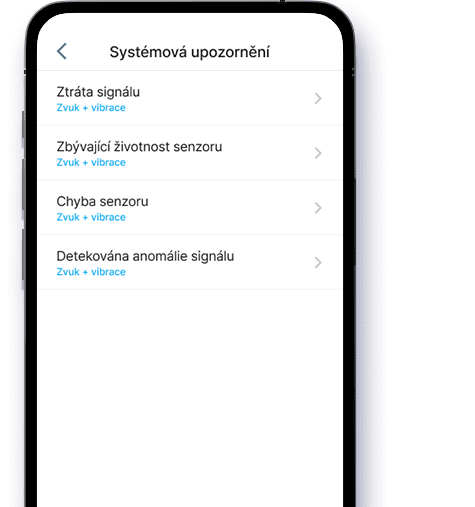 V sekci Systémová upozornění můžete zvolit, zda chcete dostávat upozornění např. Při ztrátě signálu, zbývající životnosti senzoru, chybě senzoru a detekce anomálie signálu.
V sekci Systémová upozornění můžete zvolit, zda chcete dostávat upozornění např. Při ztrátě signálu, zbývající životnosti senzoru, chybě senzoru a detekce anomálie signálu. -
Krok 3
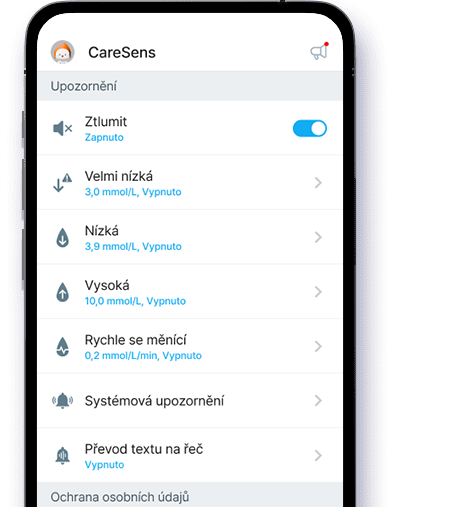 Podle potřeby nastavte Ztlumit, čímž ztišíte všechna upozornění.
Podle potřeby nastavte Ztlumit, čímž ztišíte všechna upozornění.
Informace o používání produktu
Podívejte se na video s informacemi o používání produktu
-
Začínáme s produktem CareSens Air
-
Postup sejmutí a výměny
senzoru CareSens Air
-
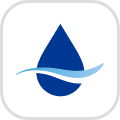 Návod pro uživatele aplikace CareSens Air
Návod pro uživatele aplikace CareSens Air-
Návod pro uživatele aplikace CareSens Air
-
-
 Návod pro uživatele aplikace Sens365
Návod pro uživatele aplikace Sens365-
Návod pro uživatele aplikace Sens365
-
-
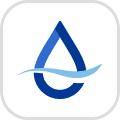 Návod pro uživatele webu Sens365
Návod pro uživatele webu Sens365-
Web Sens365– uživatel senzoru
-
Web Sens365– poskytovatel péče
-


 대한민국 (한국어)
대한민국 (한국어) Belgique (Français)
Belgique (Français) Chile (Español)
Chile (Español) Deutschland (Deutsch)
Deutschland (Deutsch)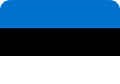 Estonia (English)
Estonia (English) Finland (English)
Finland (English) Magyarország (Magyar)
Magyarország (Magyar) Italia (italiano)
Italia (italiano) Nederland (Nederlands)
Nederland (Nederlands) New Zealand (English)
New Zealand (English) North Macedonia (Македонски)
North Macedonia (Македонски) Polska (polski)
Polska (polski) España (Español)
España (Español) Thailand (แบบไทย)
Thailand (แบบไทย) Türkiye (Türkçe)
Türkiye (Türkçe) United Kingdom (English)
United Kingdom (English) United States (English)
United States (English) Việt Nam (Tiếng Việt)
Việt Nam (Tiếng Việt) Hong Kong (繁體中文)
Hong Kong (繁體中文)